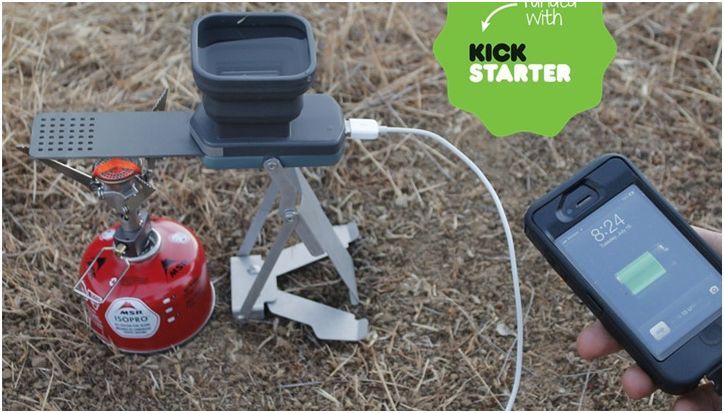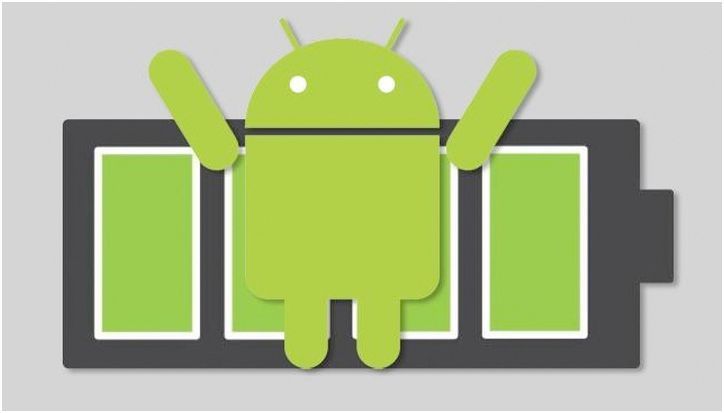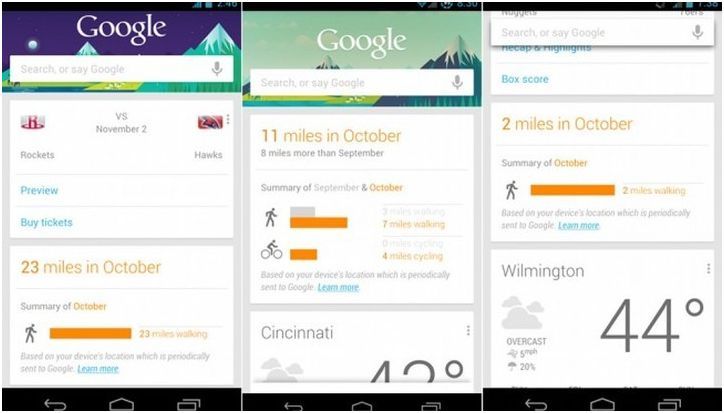Прикладная репликация. Настраиваем резервное копирование на OS X

Неделю назад Voduk.ru рассказывали о Western Digital Thunderbolt Duo — одном из первых жестких дисков с интерфейсом Thunderbolt. Во второй части статьи речь пойдет об утилитах, которые помогут эффективно организовать бэкап на операционной системе OS X.
Теория, подготовка
Объяснять важность и необходимость регулярного копирования данных, пожалуй, никому не требуется. Сегодня каждый понимает, что накопители, ресурс которых не вечен, могут отказать в любой момент, а хранящаяся на них информация — безвозвратно утеряна. Также файлы ставят под угрозу, например, вирусы (а на «маках» их с каждым месяцем становится все больше) и программные сбои, которые могут сделать нечитаемым особо важный документ.
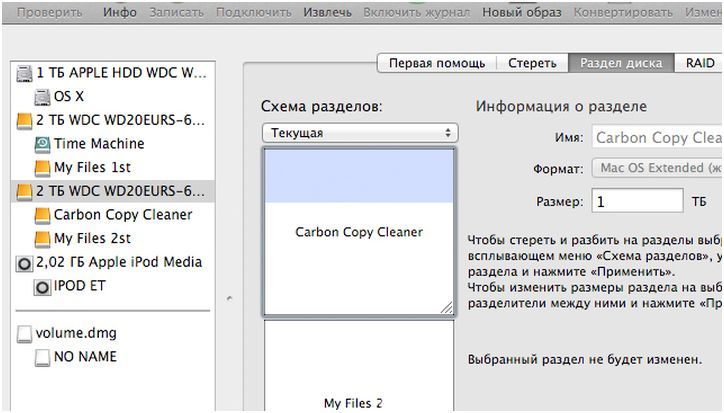
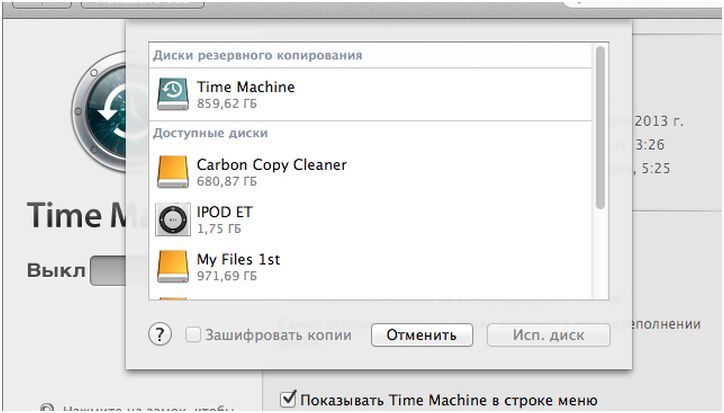
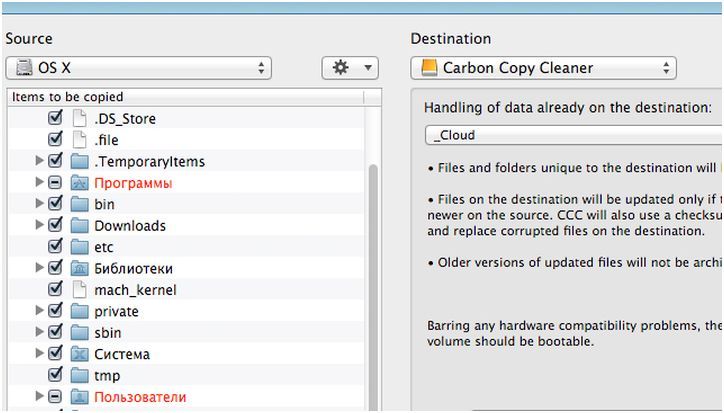
Уберечься от неприятных ситуаций помогут специальные программы, умеющие копировать файлы по расписанию и поддерживать их в актуальном состоянии на дублирующих носителях. Поэтому прежде чем приступить к настройке таких утилит, надо решить, где будут храниться дубликаты — на внешнем жестком диске, флэшке или даже в «облаке».
Для быстрого копирования больших объемов информации предпочтение стоит отдать HDD. Винчестер Western Digital или любой другой с интерфейсом Thunderbolt, о которых мы говорили на прошлой неделе, удобны тем, что могут перенести 14 гигабайт буквально за пару минут. Компактные USB-накопители полезны для создания загрузочных дисков или образов систем. Наконец, «облачные» онлайн-сервисы (например, Dropbox, Google Drive или «Яндекс.Диск») сильнее прочих ограничены по емкости, зато помогут уцелеть особо важным данным даже при пожаре или наводнении.
Для первого варианта вам потребуется место на диске, выделенное под копии. Чтобы его создать, откройте «Дисковую утилиту» («Приложения» > «Другие») и подключите к компьютеру жесткий диск. Затем выберите накопитель (он должен появиться в левой колонке) и нажмите на вкладку «Раздел диска». Если вы подсоединили к «маку» HDD на 2 терабайта, в этом окне можно разбить его, например, на две части, выделив 500 ГБ под копии, а 1,5 ТБ оставив для прочих данных. Чтобы добавить новый логический раздел, нажмите на кнопку с плюсом («+»). Лучше всего, если свободного места на съемном диске будет хотя бы в два раза больше, чем на локальном.
Разбивать флэшки и другие накопители с малым объемом памяти не нужно: свободного места для копии всей системы на них недостаточно, но его можно задействовать для хранения и периодического обновления каких-то отдельных файлов. Теперь, когда резервный источник выбран, рассмотрим основные утилиты для резервного копирования.
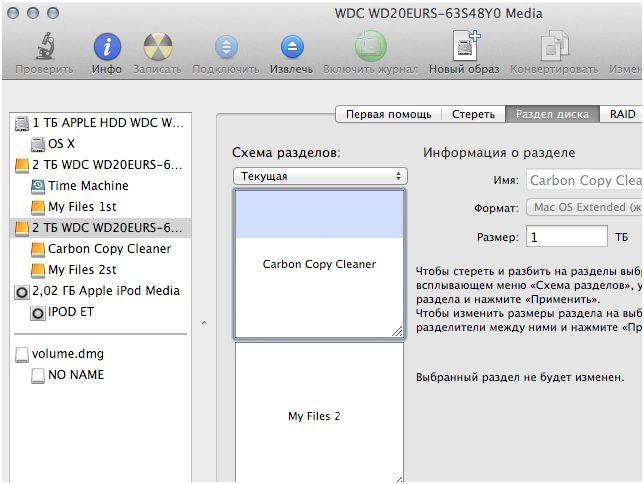
Time Machine
TM — это система бэкапа, которая является частью операционной системы OS X начиная с версии 10.5 (Leopard). Работает эта функция очень просто: если компьютер «увидит» подключенный к нему накопитель, он самостоятельно предложит использовать его в качестве места для резервных копий. Дубликаты фотографий, документов, приложений делаются автоматически каждый час.
В случае ЧП «машина времени» позволяет «вернуться в прошлое» и восстановить файл в том виде, в каком он был в какой-то определенный момент времени. Копии делаются до тех пор, пока диск не будет заполнен целиком. Если места больше не осталось, TM автоматически удалит старые файлы и запишет новые.
У утилиты Apple есть пара недостатков. Во-первых, она не умеет создавать загрузочный диск, поэтому окажется бесполезной, если «полетит» вся система. Во-вторых, пользователям по сути доступна только одна настройка — исключение из копии некоторых объектов (например папок с объемным контентом, фильмами или музыкой).
В-третьих, TM сама решает, когда нужно сделать дубликат. Чтобы задавать интервалы вручную, нужно установить бесплатную программу TimeMachineEditor (для OS X 10.7 и 10.8).
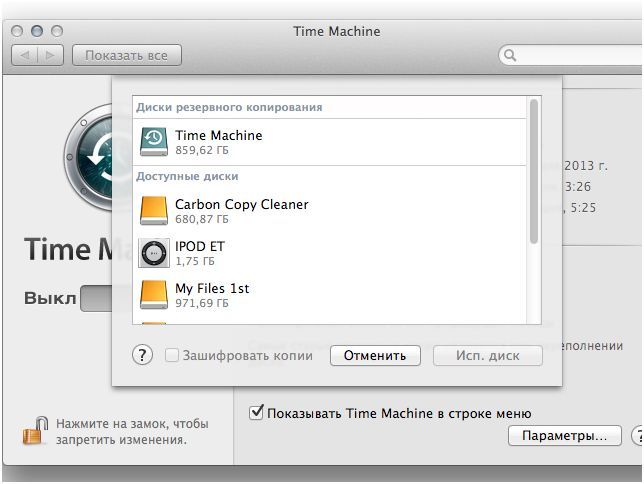
Carbon Copy Cloner
CCC — одна из самых мощных, и в то же время гибких утилит типа «настроил и забыл». В отличие от TM, она умеет создавать как копии отдельных файлов, так и полностью клонировать жесткий диск, включая все пароли, приложения, настройки и прочее. Кроме того, большое преимущество CCC перед Time Machine заключается в создании загрузочных дисков.
Программа может сохранить в месте бэкапа скрытый раздел восстановления (Recovery HD), чтобы впоследствии «операционку» можно было загрузить на другом компьютере. Также CCC умеет работать с любыми накопителями, «флэшками» и даже папками, то есть в роли источника необязательно должен выступать раздел на диске.
К примеру, программу можно настроить так, чтобы все файлы с расширением .doc из директории Documents раз в два часа автоматически копировались в Dropbox/Backup. При этом объем самой папки Backup ограничивается, чтобы не занимать лишнее место «облаке». Параллельно CCC можно поручить еще одну задачу — скажем, чтобы все содержимое диска OS X (за исключением файлов .mp3/mkv и папки Applications) дублировалось на внешний накопитель по вторникам и пятницам.
Некоторое время назад CCC распространялась бесплатно. Сейчас, не заплатив, ею можно пользоваться только 30 дней. Лицензия на программу стоит почти 1 300 рублей. Загрузить CCC можно с сайта компании Bombich.
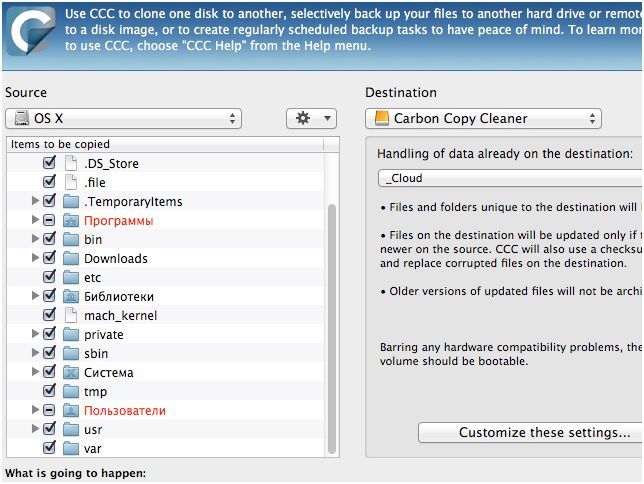
SuperDuper!
Базовая версия этой утилиты бесплатна, но она намного менее функциональна. Чтобы сделать копию, нужно просто выбрать диск, затем источник и нажать на кнопку Copy now. Полная версия SuperDuper! стоимостью 28 долларов открывает несколько дополнительных возможностей, таких как бэкап по расписанию.
Кроме того, перед выполнением копирования утилита позволяет запускать скрипты, а после — создавать образ диска из сохраненных данных или демонтировать накопитель. Еще одна полезная функция SuperDuper! — автоматический запуск копирования при подключении к Интернету.
Онлайн-бэкапы
Time Machine, работающая в сочетании с CCC, SuperDuper! или другой системой бэкапа, считается одним из самых оптимальных решений. Но так как резверные диски находятся неподалеку друг от друга (чаще всего в одной комнате), они не смогут помочь, например, в случае ограбления или природных катаклизмов. Кроме того, накопители не так надежды, как считается: по статистике Google, около 3% жестких дисков отказывают после первых нескольких месяцев работы.
Поэтому имеет смысл также размещать копии данных в «облаке». Существует два основных подхода: хранить в Интернете резерв самого бэкапа и обновлять его с периодичностью раз в неделю, либо регулярно дублировать в Сети только самые важные файлы. Отдельное копирование нужных документов в папку Dropbox или «Яндекс.Диска» можно настроить при помощи CCC.
Кроме того, можно воспользоваться популярным в США сервисом Dolly Drive — он умеет сохранять бэкапы, которые делает Time Machine. Место на 500 ГБ будет стоить 20 доларов в месяц, а на 1 ТБ — 35 доллара. Есть и бюджетный план: 5 долларов за 64 ГБ. Важно, что DD также позволяет создавать загрузочный образ диска.